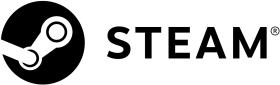パーツリスト
総計
電源 0W/推奨 0W 以上
推奨 0W 以上
¥0
このシリーズも2桁に到達しましたが、たぶん今回で最終回です。(これまでの記事のまとめはこちら)
本当は内部配線時のレイアウトとか、電源スイッチ周りのつなぎ方とかも書こうかなと思ったのですが、そちらに関しては調べればわかりやすい記事が複数あるので、私が書くこともないだろうなと判断しました。
というわけで、今回はその9の内容にも係わるデスク周りで最低限必要だと思えるものです。
もちろんお部屋の広さとか許されるスペースの関係がどうしても出てくるので、基本的にシングルデスクシングルディスプレイを基準に考えたいと思います。
❶モニター
個人的にですが、まず決めるべきはモニターの大きさなんじゃないかと思う次第です。
よほど限られたスペースとかでない限り、モニターは24インチ以上のサイズになると思いますし、24インチであれば、デスクは横90㎝以上奥行き60㎝以上ほしいので、そのサイズを基準に、お部屋のサイズなどと応相談という感じでしょうか。
デスクは27インチまでであれば上記サイズでよいと思いますが、32インチ以上になってくるともう少し奥行きと幅が欲しくなってきますね。ちなみに42インチになると、モニター自体が上記デスクサイズぐらいの大きさらしいです。
あとは、PCの用途に応じてモニターに欲しい機能を考えるとだいぶ購入対象が絞られます。
これは上記サイズ選択とも係わりますが、e-sportsの競技用のFPSをガチでやるみたいな人は、24~27インチで応答速度が早く、なおかつリフレッシュレートの高いモニターという感じの選択になりますが、AAAタイトルのゲーム専用というのであれば、応答速度・リフレッシュレートはそこそこに、WQHD以上の27~42インチのわりあい大きな幅のなかでIPSパネル採用、HDR対応(できればDisplayHDR400以上対応)という感じになり、お仕事でテキストベースみたいな人にとっては、27~32インチでできれば4KのIPSパネルという感じになると思います。あるいは映画鑑賞などをベースに考えるのであれば、32~42インチ4KのVAまたはIPSパネルでHDR対応(同上)または有機EL系のテレビも視野に入ってきます。
よく言われることですが、4K モニターの一番良い点は、文字がとてもきれいに出力されるということです。このことによって事務作業やテキスト作業での目の疲れがだいぶ違ってきます。なので、実は事務用のモニターにこそ4K導入がもっとも必要だと考えます。
モニターライトは正直よほど暗い部屋じゃなきゃ要らないと個人的に思う。
❷デスク
モニターの項目で記したサイズを基準に、横に広げるかL字にするか、というのが基本選択になってくると思います。
あとは床からの高さですが、こちらも基本90㎝ぐらいかなーという感じですが、さすがに体のサイズは人によって千差万別なので、購入となった際には、現状のデスクの高さを基準にして厳密に計測して自分にとってのベストな高さを決めてからその高さにあったデスクをネットで買うか、実際に店舗に行って使い勝手などを確かめつつ購入するか、あるいは昇降機能付きのデスク脚を購入して天板を別途購入する、などいくつか選択肢があると思います。
もちろん、そこには体のサイズだけでなく、デスクチェアの大きさなども絡んできます。
恐らくデスクが一番関係あるのでここで言いますが、デスク周りは特にきちんと実測値を基準にして、自分のベストがどこにあるのかを把握してから各種商品をチェックし購入したほうが良いです。そうでなければ必ずどこかで泣きを見ます。
あと、基本サイズは上記ですが、その机で何をするかによって奥行きや横幅も変わってくるので、用途もよく考えたほうが良いです。ペンタブあるいは液タブを使いたいのであれば恐らく奥行きをもう少し取らなければならないですし、別の作業のためのスペースを取りたいというのであればL字型にするのがよいです。
個人的に地味に重要なのが、机の縁の角が立っていないもの。角が立っているとマウス操作するときに手首に引っかかって微妙に気になる。
❸デスクチェア
自分が普段座りやすい格好から考えるとベストエフォートを得られます。
例えば椅子の上で胡坐をよくかく人であれば、ひじ掛けが跳ね上げ式のものがよいですし、体育座りをよくする人であれば、デスクの変更も含めて座椅子型のものを選択したほうが良いですし、背中からフィットした形のものが欲しいというのであればゲーミングチェアがオススメです。
案外高さ調整機能に制限のあるものやリクライニングがないものも多いので、どれぐらいの高さまで上げ下げできるかは実測で要チェックですし、リクライニングがいるかいらないかは普段の自分の椅子の使い方をよく省みる必要があります。
加えて、レザー式かメッシュ式かも地味に選択として大事です。これは直接座る面の座り心地に係わってきますので、実際に店舗に行ってクッション性含めていろいろ試すべきだと思います。
また、コロコロがついているものの場合、床面を傷つけたり、あるいはアパートメントであれば階下に音が響いてしまうということもあるので、そうした場合にはチェアマットも併せて購入すべきでしょう。チェアマットの大きさはデスクの大きさと応相談です。
たぶん、椅子がいちばん、自分の普段の格好や動きを省みる必要のある道具だと思います。
❹キーボード、マウス
好きなの使えや。
一つだけ言えるのは、キーボードのテンキーは割と使うので、格好つけるよりはちゃんとついているやつ買った方がいい。
あと、マウスパッド使いたくない奴は安くていいからブルーLEDのマウス買え、幸せになれる。
❺マイク、カメラ
カメラは、配信者じゃなければ(マイク込みで)一番安いロジクールのやつでいいです。逆に顔出し配信考えているのであればちゃんとしたやつ買いましょう。ただ、配信するにしても顔出す映像は小さくしか表示しない時間が長いと思うので、当面は解像度1080のものであれば十分だと思います。
逆にマイクは難しいところで、用途や好みによって様々だと思いますし、こだわろうと思えば途端に必要な機材が多くなります。
まあマイクを独立でほしいという人の大半は、コンデンサー内蔵のマイク、例えばマランツのMPM1000Uぐらいの性能があれば事足りると思います。
お歌とか楽器とかやる場合にも、よほど音の細やかな響きにこだわるのでなければ、有名なYetiのマイクであれば大体必要十分だと思いますが、ちょっと低い音が弱いっぽいので、それ以上のものをとなるのであれば、コンデンサーとマイクを別々に、とか、サウンドカードほしいという感じになって沼ってきます。
❻その他装飾品
好きなの使えや。
個人的にはAMDのCPUの箱を飾ってるぐらい。
シェア
#ゲーミングの自作PC
![[70万]RTX3080 12900K 搭載エヴァコラボゲーミングPC(でも正直70万あったら3090Ti乗せてもおさまるから見た目追い求める人以外は3090Ti買ったほうがいい)](https://cdn.jisaku.com/upload/7c/noRgcuZik3ymkn/280.jpg)